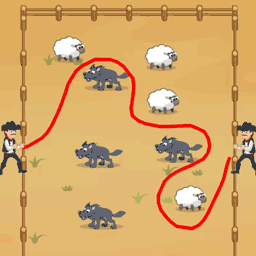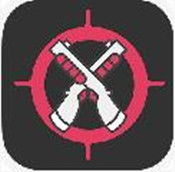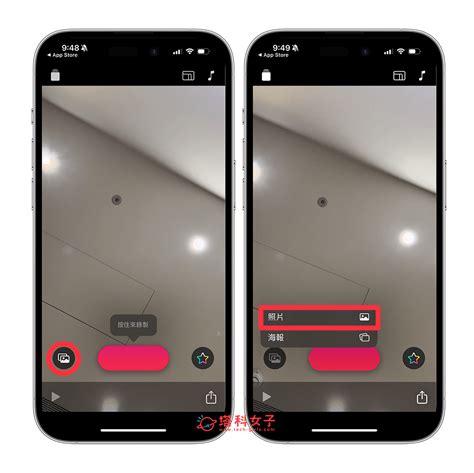如何给文件夹设置密码保护?
作者:佚名 来源:未知 时间:2024-11-14
在现代的数字化生活中,数据安全成为了我们不可忽视的重要议题。无论是个人隐私、工作文件还是学习资料,我们都希望能够妥善保护,避免被未经授权的人访问。给文件夹加密码是一种简单而有效的保护手段。本文将详细介绍几种常见的方法,帮助你在不同操作系统和环境下,为文件夹设置密码保护。

一、Windows系统下为文件夹加密码
方法一:使用Windows内置压缩工具
1. 选择要加密的文件夹:首先,打开资源管理器,找到你想要加密的文件夹。

2. 压缩文件夹:右键点击该文件夹,选择“发送到”→“压缩(zipped)文件夹”。这样,你就会得到一个与原文件夹同名的压缩文件。

3. 加密压缩文件:右键点击这个新的压缩文件,选择“属性”。在“常规”选项卡下,点击“高级”按钮。在弹出的窗口中,勾选“加密内容以保护数据”选项,然后点击“确定”。系统会提示你确认加密属性应用到文件中的所有文件和子文件夹,点击“确定”继续。

4. 完成加密:现在,你的文件夹已经通过压缩并加密的方式得到了保护。只有拥有正确Windows用户账户和密码的人才能访问这个压缩文件中的内容。
方法二:使用第三方加密软件
市面上有许多专为文件夹加密设计的第三方软件,如Folder Lock、TrueCrypt(已停止更新,但旧版本仍可使用)等。这些软件通常提供更为强大的加密功能和更高的安全性。
1. 下载并安装软件:从官方网站下载你选择的加密软件,并按照提示进行安装。
2. 创建加密容器:打开软件后,根据向导创建一个新的加密容器(也称为虚拟驱动器或保险箱)。这个容器将作为你存储加密文件夹的位置。
3. 设置密码:为加密容器设置一个强密码。这个密码是打开容器、访问其中文件的唯一方式。
4. 移动文件夹到加密容器:将你想要加密的文件夹移动到刚刚创建的加密容器中。此时,这些文件就已经被加密保护了。
二、macOS系统下为文件夹加密码
方法一:使用磁盘工具创建加密磁盘映像
1. 打开磁盘工具:在macOS中,你可以通过“应用程序”→“实用工具”→“磁盘工具”来打开这个应用程序。
2. 创建新磁盘映像:在磁盘工具窗口中,点击左上角的“文件”菜单,选择“新建映像”→“空白映像”。
3. 设置映像参数:在弹出的窗口中,为磁盘映像命名,并选择合适的存储位置。在“加密”选项下,选择“128位AES加密”或“256位AES加密”(后者更安全,但加密和解密速度较慢)。然后,设置一个密码。
4. 保存并挂载映像:点击“存储”后,磁盘工具将开始创建加密磁盘映像。完成后,你可以双击这个映像文件来挂载它,就像一个真实的外部驱动器一样。将你想要加密的文件夹拖放到这个挂载的磁盘映像中。
5. 卸载并保护映像:当你完成文件传输后,可以从Finder中右键点击磁盘映像图标,选择“卸载 [磁盘映像名称]”来卸载它。这样,你的文件夹就被安全地加密并存储在这个磁盘映像中了。
方法二:使用第三方加密软件
与Windows系统类似,macOS也有许多第三方加密软件可供选择,如Hider 2、FileVault(macOS内置,但主要用于全盘加密)等。使用这些软件的步骤与Windows下的第三方加密软件大致相同:下载、安装、创建加密容器、设置密码、移动文件夹。
三、跨平台解决方案:使用云存储服务的加密功能
许多云存储服务(如Dropbox、Google Drive、OneDrive等)都提供了文件或文件夹的加密功能,或者允许你通过第三方工具来实现加密。这些服务通常具有以下优点:
跨平台访问:你可以在任何有网络连接的设备上访问你的加密文件。
自动同步:一旦你在一个设备上对文件进行了修改或添加新文件,这些更改将自动同步到其他设备。
安全性:大多数云存储服务都采用了先进的加密技术来保护用户数据的安全。
使用云存储服务的加密功能通常需要你按照以下步骤操作:
1. 选择并注册云存储服务:根据你的需求和偏好,选择一个合适的云存储服务并注册账户。
2. 上传文件夹:将你想要加密的文件夹上传到云存储服务的指定位置。
3. 启用加密功能:一些云存储服务直接在客户端应用中提供了加密选项。如果没有,你可以考虑使用第三方加密软件(如BoxCryptor、Cryptomator等)来加密你的文件夹,然后再将加密后的文件夹上传到云存储服务。
4. 设置密码和权限:确保你为加密的文件夹设置了强密码,并限制访问权限,只允许授权用户访问。
四、注意事项
1. 密码管理:选择一个强密码,并定期更换。避免使用容易猜测或常见的密码。
2. 备份:加密文件一旦丢失或损坏,可能很难恢复。因此,定期备份你的加密文件是非常重要的。
3. 软件更新:定期更新你使用的加密软件或云存储服务的客户端应用,以确保你拥有最新的安全功能和修复。
4. 了解风险:尽管加密可以大大提高文件的安全性,但它并不能完全消除所有风险。了解你使用的加密方法的局限性,并采取额外的安全措施(如物理安全、网络安全等)来进一步增强保护。
通过本文的介绍,你应该能够了解如何在不同操作系统和环境下为文件夹设置密码保护。选择最适合你的方法,并确保你的重要数据得到妥善保护。
- 上一篇: 新手必看!化妆技巧视频教程大全集
- 下一篇: 如何学习化妆的技巧?